Windows
Morate da deinstalirate dve stavke za sve korisnike na računaru da biste potpuno deinstalirali Teams, pa se uverite da pratite sve korake.
-
Izađite iz aplikacije Teams tako što ćete kliknuti desnim tasterom miša na ikonu Teams na traci zadataka i odabrati stavku Zatvori prozor.
-
U operativnom sistemu Windows kliknite na dugme Start

-
U okviru & funkcije, pretražite "timovi".
-
Markirajte Microsoft Teams, a zatim izaberite stavku Deinstaliraj.
-
Pojaviće se okvir, a zatim ponovo izaberite stavku Deinstaliraj da biste potvrdili. Pojaviće se novo polje sa pitanjem Želite li da dozvolite ovoj aplikaciji da unosi promene na uređaju? Kliknite na dugme Da.
-
Sada izaberite Teams Machine-Wide instalacioni program, kliknite na dugme Deinstaliraj. Zatim pratite isti proces opisan u 5. koraku.
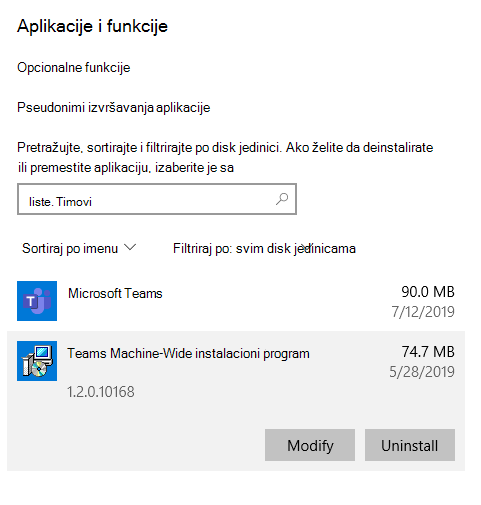
Da biste deinstalirali Teams, morate da deinstalirate Microsoft Teams i Teams Machine-Wide instalacioni program.
Napomene:
-
Teams će takođe biti uklonjen ako deinstalirate Office.
-
Ako ponovo instalirate ili obavite popravku na mreži sistema Office, biće uključen Teams.
-
Administratori mogu da spreče instalaciju usluge Teams kada instaliraju Office. Pogledajte dokumentaciju za ovaj proces ovde.
Mac
Izađite iz aplikacije Teams tako što ćete kliknuti desnim tasterom miša na Aplikaciju Teams na usidravanje, a zatim držati pritisnut taster Option i izabrati stavku Nametni napuštanje. Otvorite fasciklu aplikacije, izaberite Microsoft Teams i premestite je u korpu za otpatke.
Teams možete da deinstalirate na isti način na koji deinstalirate druge aplikacije na mobilnom uređaju.










